自 5 月 6 日起,可通过 Chrome Canary 版本中的隐藏设置使用该功能,如果您准备使用该浏览器的实验版本,则可以在 PC 上启用和使用实时字幕。以下是如何在 Chrome 浏览器上获取实时字幕以及您需要什么。
Google Chrome 是目前市场上使用最广泛的桌面浏览器之一。它拥有重要的市场份额,最重要的是提供了大量其他浏览器上很少有的功能和自定义设置。
去年,谷歌对 Pixel 4 最著名的介绍是能够在智能手机上本地添加实时字幕,而无需第三方应用程序。随着最新版本的 Google Chrome 金丝雀版本的发布,该公司似乎也希望将这一功能引入其桌面浏览器。
这可能是对 Chrome 的一个特殊补充,有助于巩固其作为最佳在线浏览器的地位。让我们进一步了解实时字幕以及它们如何为您带来好处。
什么是实时字幕?
实时字幕是 Google 的一项辅助功能,使您的设备能够实时转录正在播放的媒体。这可用于转录视频、录制的媒体、音频播放、播客、流媒体服务等。
对于有听力障碍的用户来说,实时字幕是一项极其有益的功能,他们可能会发现在没有字幕或正确转录的情况下很难使用媒体。谷歌最近对 Chrome Canary 进行了更新,在桌面浏览器上启用了实时字幕,这应该会让有听力障碍的人的生活变得更加轻松。
为什么要在 Chrome 上强制启用实时字幕?
谷歌目前正在测试实时字幕,至少可以说处于测试阶段。它们与世界各地用户使用的大多数服务不兼容,并且存在重大错误,可能导致您的系统或浏览器崩溃。
因此,谷歌将此功能隐藏在 Chrome 标志后面,确保只有高级用户才能启用它并自行承担测试风险。此外,由于实时字幕仍处于测试阶段,许多转录可能不正确,如果您仅依靠它们来消费媒体,这可能会严重影响您的体验。
这就是您需要在 Google Chrome 中强制启用实时字幕的原因。
您需要什么浏览器?
您需要下载 Google Canary 才能在系统上强制启用实时字幕,而不是使用 Google Chrome 的正常稳定版本。 Google Canary 随时可供所有用户使用,并且是您测试 Google Chrome 的新功能和即将推出的功能的简便方法。
您可以使用上面的链接下载 Google Chrome Canary。下载安装程序文件后,只需双击并按照说明将其安装到 Windows PC 上。安装后,您可以使用桌面图标或开始菜单启动图标启动它。
如果您拥有 macOS 系统,则只需下载适用于 macOS 的 Chrome Canary 版本并将 .dmg 文件移至您的应用程序文件夹。然后您可以从仪表板启动它并开始。
如何在 Google Chrome 中启用实时字幕?
步骤一:打开 Google Chrome Canary 并输入 'Chrome://标志' 在地址栏中输入并按 Enter 键。这将带您进入 Google Chrome 的实验性功能页面。
步骤2:现在,搜索 '实时字幕' 使用顶部的搜索栏。它将列在“可用的' 选项卡。
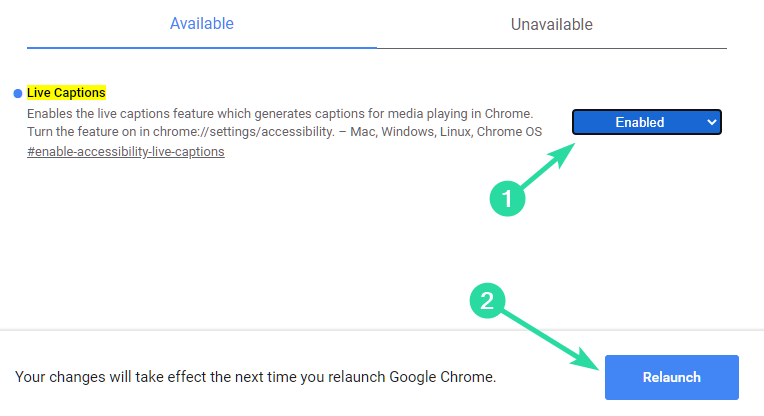
步骤3:单击旁边的下拉菜单并选择“使能够'。你现在应该看到'启用' 在实时字幕设置旁边以蓝色突出显示。启用该标志后,点击“重新启动”按钮重新启动 Chrome。
第4步:现在点击'菜单' 浏览器右上角的图标,然后选择 '设置'。这应该会打开浏览器的设置页面。
第5步:点击'先进的' 在设置页面的左侧边栏中选择 '无障碍' 从随后出现的菜单中。
第6步:现在只需打开 '实时字幕' 在 Google Chrome Canary 浏览器中启用实时字幕的选项。
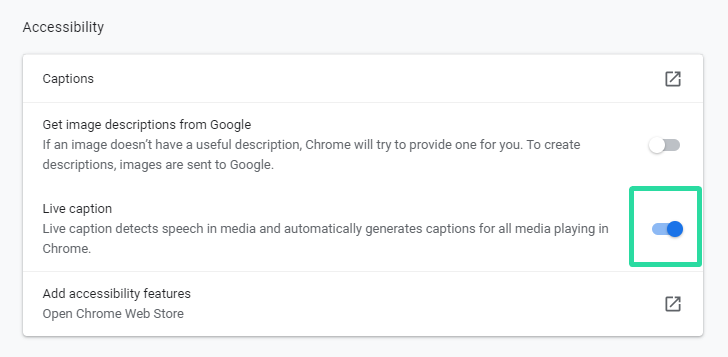
现在应该在您的浏览器中启用实时字幕,并且您应该能够获得浏览器中正在播放的内容的实时转录。
如何在 Chrome 上关闭实时字幕
您可以禁用该标志本身以完全删除该功能。但是,如果您想暂时禁用它,只需在“设置”>“高级”>“辅助功能”下将其关闭即可。
步骤一:单击“菜单' 浏览器右上角的图标,然后选择 '设置'。
笔记:您还可以输入 '铬://设置' 在地址栏中访问 '设置' 页。
步骤2:进入设置页面后,单击“先进的' 在屏幕左侧边栏中,然后选择 '无障碍'。
步骤3:现在关闭'实时字幕' 以关闭浏览器的实时字幕。
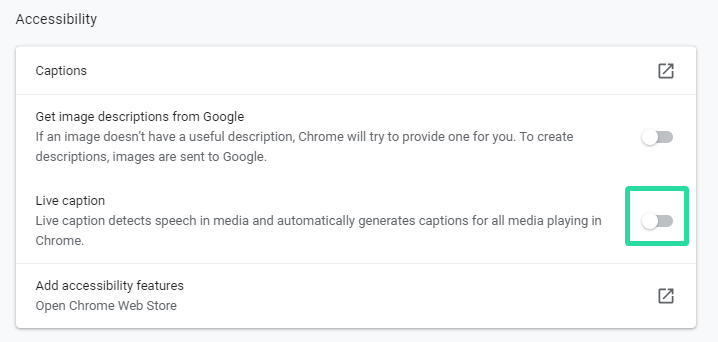
如何从 Chrome 中完全删除实时字幕
步骤一:首先,按照上面的说明关闭实时字幕功能。完成后,输入 '铬://标志' 在浏览器的地址栏中输入并按 Enter 键。
步骤2:寻找 '实时字幕'下'可用的' 选项卡,单击其旁边的下拉菜单,然后选择 '禁用'。您还可以选择'默认'确保当 Google 在准备就绪时默认启用它时,您就可以在这种情况下使用它。
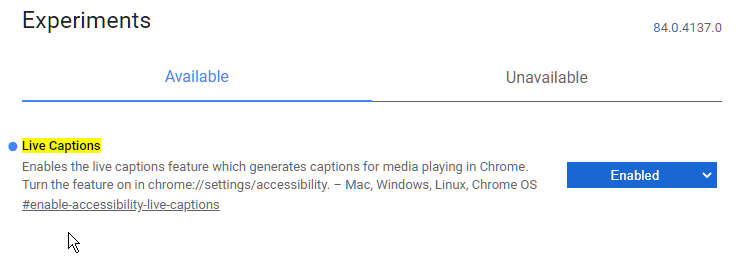
步骤3:单击“重新启动”按钮重新启动浏览器。
现在,您的浏览器将完全禁用实时字幕。
注意事项
- Chrome 标志是极其实验性的功能,可能会导致很多错误和问题。它们甚至可能导致您的浏览器甚至系统崩溃。如果您遇到任何此类问题,那么您可以开始重置所有标志。跟随本指南这应该可以帮助您重置所有标志。如果问题仍然存在,那么您应该尝试完全禁用实时字幕和其他启用的标志。
- 实时字幕目前是浏览器中的一项实验性功能。它不是 100% 准确,转录也不总是准确的。在 Google 发布包含 Google Chrome 稳定版本的官方稳定版本之前,您不应该完全依赖它们。
我们希望本指南能帮助您充分利用 Google Chrome 浏览器的新功能“实时字幕”。如果您遇到任何问题或有任何疑问,请随时使用下面的评论部分与我们联系。

